Google Chrome es oficialmente compatible con el tema oscuro, pero solo funciona en determinadas áreas como la barra de marcadores, las pestañas, etc. El tema oscuro no se aplica a las páginas web en las que es más necesario. Por eso hemos compilado 6 extensiones del mejor modo oscuro para Chrome que permiten el tema oscuro en todos los sitios web.
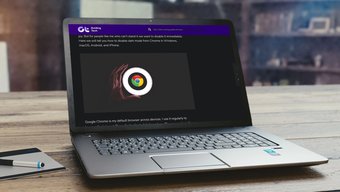
Las páginas web son en su mayoría en blanco con texto en negro. A la gente que le gusta el modo oscuro no le gusta esa apariencia. Prefieren las páginas web con el negro como color de fondo con texto blanco en ellas. Lamentablemente, los temas Chrome no permiten hacer eso. Por lo tanto, la razón para tomar la ayuda de las extensiones del modo oscuro de Chrome.
Hemos seleccionado las 6 mejores extensiones de Chrome para oscurecer los sitios web. Todas ellas funcionan bien con imágenes. No cambian los colores de la imagen. Vamos a verlas.
Nota : El tema oscuro no se extenderá al menú Chrome usando estas extensiones.
Tabla de contenidos
1. Lector oscuro
Una de las mejores y más utilizadas extensiones del modo oscuro para Chrome es el Dark Reader. Esto se debe a que funciona en todo tipo de sitios web como los sociales (Facebook, Instagram), los productos de Google (Drive, Sheets, Docs), los blogs y más. Sentirá que el sitio web en sí mismo ofrece un tema oscuro. Es tan natural.
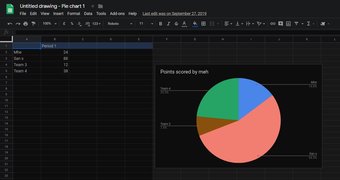
Una vez instalada la extensión, ésta aplicará automáticamente el tema oscuro a las pestañas abiertas. La extensión le permite personalizar la oscuridad además de ofrecerle la posibilidad de desactivar el tema oscuro. Puede ajustar el brillo y el contraste. Incluso puede habilitar el color sepia y la escala de grises oscuros. Además, puede incluso añadir sitios web a la lista blanca y a la lista negra.
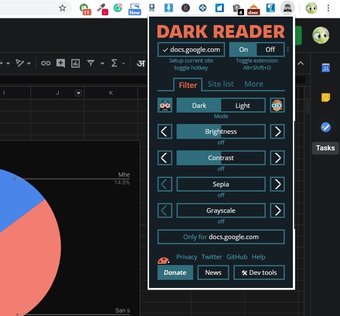
Descargar Dark Reader
2. Lector Luna
Al igual que Dark Reader, Luna Reader también aplica el tema oscuro a todos los sitios web – los que están abiertos actualmente y los nuevos. Aunque también se siente natural para la mayoría de los sitios web, es posible que veas que los colores han cambiado para ciertas cosas, en algunos lugares.
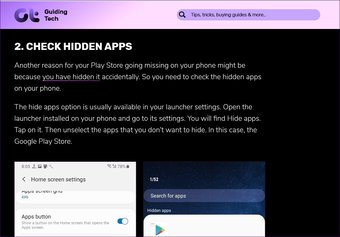
Una vez más, como en el caso de Dark Reader, puede personalizar el brillo, el contraste y la escala de grises del sitio web. Incluso puede habilitar el modo de turno de noche que añade un efecto amarillo a los sitios web. Otras características incluyen la lista negra, la lista blanca y la programación del modo oscuro.
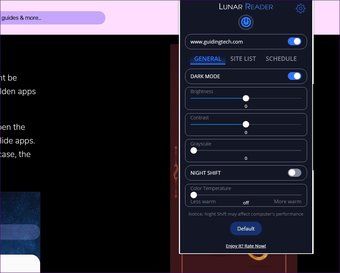
Descargar Luna Reader
3. Lagarto de medianoche
Si eres un novato en el modo oscuro cuyos ojos se están ajustando a la oscuridad de los sitios web, debes probar esta extensión. Eso es porque ofrece el tema básico de la oscuridad, y también es el hogar de muchas combinaciones de colores. Puedes elegir cualquiera de ellas según tus necesidades. Incluso puede personalizar las combinaciones de colores.
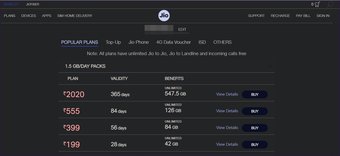
En lo que respecta a la personalización, puede cambiar los colores por separado para el fondo, el texto, los vínculos, los bordes, las imágenes y más.
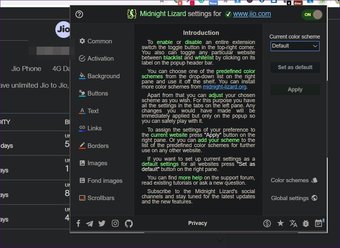
Descargar Midnight Lizard
4. Modo oscuro
Otra extensión súper genial que cambia el color de fondo de las páginas web a negro es el Modo Oscuro. Aunque la extensión no permite personalizar manualmente el brillo o el contraste, ofrece otras características interesantes. Estas incluyen diferentes estilos de oscuridad, deshabilitar los temas personalizados para los sitios seleccionados, y la lista blanca de sitios.
Consejo : Puedes incluso escribir tu estilo de modo oscuro en esta extensión.
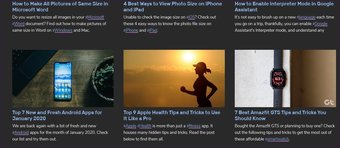
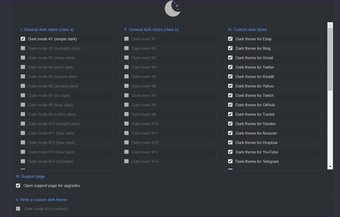
Descargar el modo oscuro
5. 5. Modo Noche Oscura
A diferencia de otras extensiones, no ofrece muchas personalizaciones. Sólo puede ajustar el nivel de brillo en esta extensión.
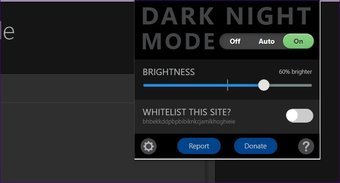
Ofrece un modo automático cuyos tiempos pueden ser cambiados en la configuración de la extensión. Incluso puede hacer una lista blanca de sitios. A pesar de que todos los colores se muestran bien, el modo oscuro puede parecer poco natural en ciertos lugares.
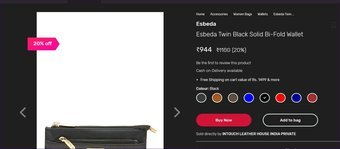
Descargar Modo Noche Oscura
6. 6. Apagar las luces
Las extensiones mencionadas anteriormente funcionan para páginas web haciendo que el fondo sea oscuro. Si estás buscando algo relacionado con los vídeos, entonces esta extensión de modo oscuro puede ser una opción adecuada.
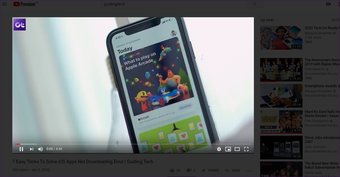
Se centra en el vídeo que se está reproduciendo actualmente y atenúa el resto del contenido. Puede utilizarlo en sitios de vídeo populares como YouTube, Dailymotion, Hulu, Vimeo, etc. La extensión ofrece muchas características personalizables relacionadas con los vídeos. Puedes habilitar o deshabilitar cosas en estos sitios según tus preferencias.
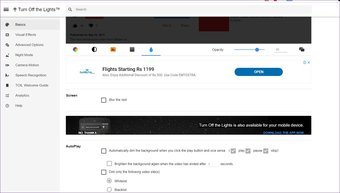
Descargar Apagar las luces
Bonificación: Habilitar Tema Oscuro para sitios web en Modo Incógnito
Todas las extensiones del modo oscuro que se instalan en Google Chrome están limitadas al modo de navegación normal de forma predeterminada. Sin embargo, algunas de ellas ofrecen una configuración que permite utilizarlas también en modo de incógnito.
Utilizando el mismo concepto, puede hacer que las páginas web se oscurezcan también en el modo de incógnito. Para ello, sigue estos pasos:
Paso 1 : Abre Chrome y haz clic en el icono de tres puntos de la parte superior. Selecciona Más herramientas y luego Extensiones.
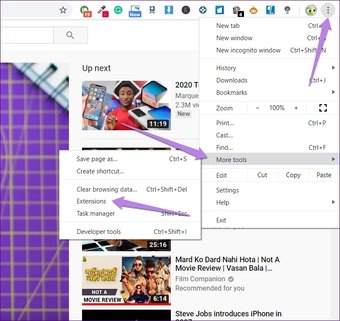
Paso 2: Haga clic en el botón Detalles bajo la extensión de modo oscuro que desee utilizar en el modo de incógnito.
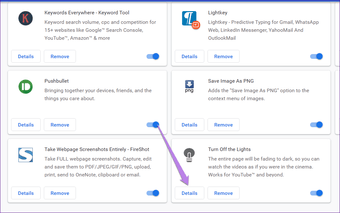
Paso 3 : Habilitar la palanca junto a Permitir en incógnito.
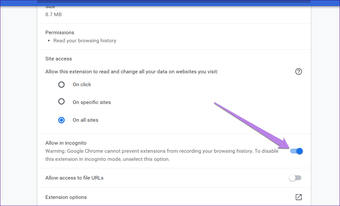
Paso 4: A continuación, abre el modo de incógnito y utiliza la extensión como lo harías en el modo normal.
Trae la oscuridad
Aunque las extensiones anteriores traen el tema oscuro a las páginas web en Chrome, tener una opción nativa siempre es especial. Esperamos que Google ofrezca el modo oscuro para las páginas web en sus últimas versiones de Chrome.
